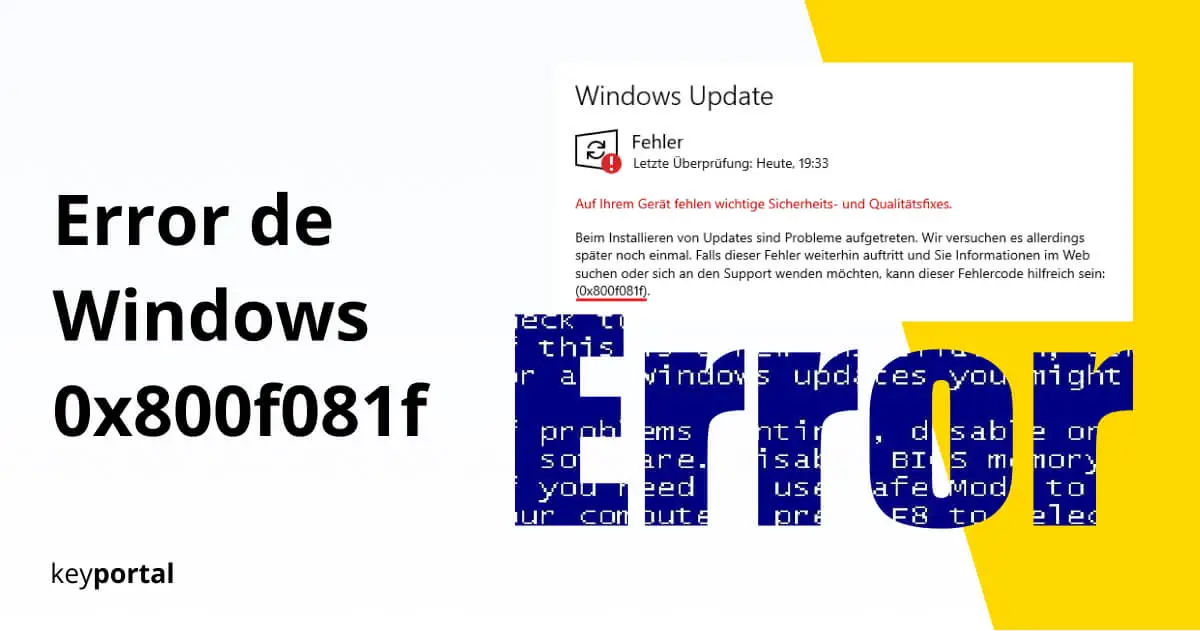El error 0x800f081f aparece con Windows 10 frecuentemente en el curso de la actualización de mayo 21H1. Esto no suele ser culpa del hombre o la mujer que está frente a la pantalla, sino de procesos internos defectuosos. Están relacionados con la actualización de Windows para el .NET Framework, que garantiza el correcto funcionamiento de sus programas.
Las versiones más antiguas informan de que se trata de algo muy similar error 0x80070643. Los consejos que aparecen allí también pueden ayudarle con el código de error 0x800f081f si el uso de DISM no tiene efecto. Pero vamos a intentarlo. En nuestro caso, la resolución detallada de problemas con las herramientas de Microsoft nos llevó rápidamente al éxito:
- Descarga manual a través del catálogo de Microsoft Update
- Corregir el error 0x800f081f a través de la línea de comandos
- Encontrar el error con el .NET Framework

Descarga manual a través del Catálogo de actualizaciones de Microsoft
La experiencia demuestra que el código de error 0x800f081f suele producirse durante la actualización de Windows bajo la compilación KB5000842 o KB5001391. Si la detección y la actualización automáticas del sistema dejan de funcionar, deberá actuar usted mismo. De acuerdo con el procedimiento de muchos otros problemas de actualización el proceso también puede iniciarse manualmente.
Sin embargo, debe saber exactamente por dónde empezar:
- Si se encuentra en el escritorio del ordenador afectado, lo primero que debe hacer es determinar el estado actual.
- Utiliza el símbolo de la rueda dentada en el menú de inicio o la combinación de teclas Windows + I para cambiar a la configuración.
- Al final encontrará el elemento Actualización y seguridad.
- Un poco más abajo verás un botón llamado Mostrar el historial de actualizaciones.
- Ahora debería ver una lista completa de todas las actualizaciones. Las entradas más recientes al principio son decisivas. Anote cuál de estos casos ha causado un problema.
- A continuación, abra la página web del catálogo de actualización de Microsoft. Busque aquí la actualización y siga las instrucciones del asistente. Su PC se actualizará.

Corregir el error 0x800f081f a través de la línea de comandos
Utilizando el símbolo del sistema de su sistema operativo puede ejecutar muchos comandos útiles que le harán la vida más fácil. Con respecto al error 0x800f081f, nos referimos a DISM, el Servicio y Gestión de Imágenes de Despliegue. Esto le permite editar las imágenes de Windows y así limar los problemas internos.
No hace falta que sepas nada de los antecedentes. Sólo tienes que seguir los pasos descritos:
- Puedes acceder al símbolo del sistema (CMD.exe) de diferentes maneras. Puedes buscarla con la tecla del logo de Windows + S o ejecutar la aplicación directamente con la tecla del logo de Windows + R. Ahora escribe o copia la aplicación.
- Para poder realizar cambios duraderos, debe actuar como administrador haciendo clic con el botón derecho del ratón.
- Ahora escriba o copie el comando dism.exe /online /cleanup-image /scanhealth y confirme con Enter.
- Deje que el proceso se ejecute. A continuación, ejecute dism .exe /online /cleanup-image /restorehealth de la misma manera.
- Cierre el símbolo del sistema y reinicie su PC.
Después, su Windows Update debería funcionar como se espera sin el código de error 0x800f081f. Para el futuro, puede considerar si desactivar las descargas automáticas quiere.

Encontrar el error en el .NET Framework
Aparte del error 0x800f081f, ¿ha notado otras incoherencias en su ordenador? Esto podría estar relacionado con un defecto en su .NET Framework. Cualquier software como Microsoft Office necesita un marco sólido para funcionar sin problemas. Vamos a proporcionar esto a su sistema:
- Puede acceder al Panel de Control de Windows buscando o ejecutando el control.
- Haga clic en el botón Programas.
- Junto a una pequeña cresta puedes activar o desactivar las funciones de Windows. Aparece una nueva ventana.
- Justo al principio de la lista se encuentran las entradas pertinentes .NET Framework 3.5 (contiene .NET 2.0 y 3.0) y .NET Framework 4.8 Advanced Services. Asegúrese de que las dos casillas correspondientes no están seleccionadas y pulse OK.
- Reinicie su PC.
- Después de iniciar la sesión, navegue de nuevo a la lista anterior. Seleccione de nuevo las entradas del .NET Framework previamente desactivadas y confirme con OK.
- Si hay un conflicto, el sistema le obligará a elegir. Decide la variante actual. También debe dejar que su proceso de actualización se encargue de la descarga.

Pero aún no hemos terminado con esta parte de la solución:
Si se produce el código de error 0x800f081f, reactive el .NET Framework con DISM
Para el segundo paso de la reparación de .NET Framework, vuelve a confiar en el símbolo del sistema. Más arriba se explica cómo abrirlo. Incluso puede utilizar CMD.exe para leer su clave de Windows 10 como otro ejemplo. Ahora, sin embargo, establecemos el comando DISM.exe /Online /Enable-Feature /FeatureName:NetFx3 /All. A continuación, la actualización debería iniciarse de la forma deseada.
Esperamos que este tutorial pueda ayudarle con el error 0x800f081f. Básicamente, todas las soluciones descritas en este artículo se aplican tanto a Windows 10 Home así como para Windows 10 Pro o de forma análoga para las ediciones más antiguas. Buena suerte